Какое питание у кулера видеокарты
Обновлено: 05.07.2024
Как выбрать вентилятор?
Разберем, как подобрать вентилятор и настроить его обороты.
В нашем случае проблемным пациентом является старенькая видеокарта AMD Radeon HD 7700, которая перекочевала из компьютера 2013 года.
Видеокарта соседствуют с тихими вентиляторами Noctua, бесшумным блоком питания Corsar RM 550x и твердотельными дисками (SSD), т.е. является единственным узким местом в плане тишины.
Вентилятор используется для охлаждения: Asus GTX 650, ASUS HD7750, ASUS HD7770.
Характеристики вентилятора FirstD FD8015U12S
- Модель: FD8015U12S
- Напряжение: 12 В
- Ток: 0,5 А
- Размеры вентилятора (Д х Ш х В): прибл. 75 мм x 75 мм x 10 мм
- Расстояние монтажных отверстий: прибл. 43 мм x 43 мм x 43 мм x 43 мм (от центра к центру)
- Разъем питания: 4-pin
- Длина кабеля: 17 см
- Максимальная скорость превышает 4200 об/мин
Определяем параметры штатной системы охлаждения
Щелкаем по кнопке GPU stress test. Запускаем стресс-тест щелчком по кнопке GO! Прошло несколько секунд после запуска стресс-теста, а температура графического процессора уже 55 ℃! Мохнатый бублик знатно нагружает видеосистему. Через час после запуска стресс-теста, температура GPU 71℃, а вентилятор подвывает на скорости около 1800 об/мин.
Временами температура GPU поднималась до 73 ℃, а скорость вращения вентилятора превышала 1850 об/мин.
Можно сделать вывод, что штатная система охлаждения AMD Radeon HD 7700 настроена таким образом, чтобы температура графического процессора не превышала 71℃.
Тестируем пять разных корпусных вентиляторов
Первоначально отключим на видеокарте штатный вентилятор, который решено было пока не демонтировать.

Отключаем штекер штатного вентилятора
Далее протестируем варианты с пятью вентиляторами разных размеров: 92, 120 и 140 мм.
Все вентиляторы 3-pin и будут подключатся к разъему материнской платы X99 Taichi CHA_FAN2 (4-pin). Разъем CHA_FAN2 определяется автоматически при установке вентиляторов с 3- или 4-пиновыми коннекторами. Соответственно, можно регулировать скорость как вентиляторов 4-pin, так и вентиляторов 3-pin.
Современным стандартом являются вентиляторы 4-pin, желательно именно им отдавать предпочтение при покупке.
Начнем с вентилятора be quiet! PURE WINGS 2 на 92 мм, который наилучшим образом подходит по размерам.

Для крепления вентилятора были использованы пластиковые стяжки
При помощи программы SpeedFan будем подбирать скорость вращения вентилятора таким образом, чтобы он обеспечивал тот же тепловой режим при максимальных нагрузках, что и родной вентилятор.

Вентилятор be quiet! PURE WINGS 2 обеспечивает необходимый тепловой режим с запасом по скорости. Программа SpeedFan показывает 80%.
| Модель вентилятора | Размер | Максимальная скорость | Максимальный уровень шума | Максимальный поток воздуха | Температура GPU | Средняя скорость вентилятора об/мин | Скорость в % SpeedFan |
|---|---|---|---|---|---|---|---|
| be quiet! PURE WINGS 2 | 92 мм | 2000 об/мин | 18.6 дБ | 33.15 CFM | 71 ℃ | 1800 об/мин | 85 % |
| Noctua NF-P12 redax-1300 | 120 мм | 1300 об/мин | 19.8 дБ | 54.32 CFM | 71 ℃ | 1200 об/мин | 80 % |
| Zalman ZA1225CSL | 120 мм | 1100 об/мин | 23 дБ | 59.1 CFM | 74 ℃ | 1050 об/мин | 100 % |
| Noctua NF-S12A FLX | 120 мм | 1200 об/мин | 17.8 дБ | 63.27 CFM | 71 ℃ | 1160 об/мин | 85 % |
| Noctua NF-P14S redax-1200 | 140 мм | 1200 об/мин | 19.6 дБ | 64.9 CFM | 71 ℃ | 1150 об/мин | 85 % |
Остальные вентиляторы справились с поставленной задачей, хотя и работали не на максимальных оборотах.
Необходимо напомнить, что штатный вентилятор FirstD FD8015U12S в состоянии преодолеть рубеж 4200 об/мин, что не под силу ни одному из тестируемых нами. Разогнать FirstD FD8015U12S до максимума мы смогли при помощи SpeedFan.
Как регулировать обороты?
Если шум при работе вентиляторов вас не беспокоит, то можно не задумываться об автоматической регулировке.
Нельзя использовать программы SpeedFan и Argus Monitor совместно, так как они будут конфликтовать.
Поскольку статья не посвящена настройке указанных выше программ, коснемся настроек лишь кратко.
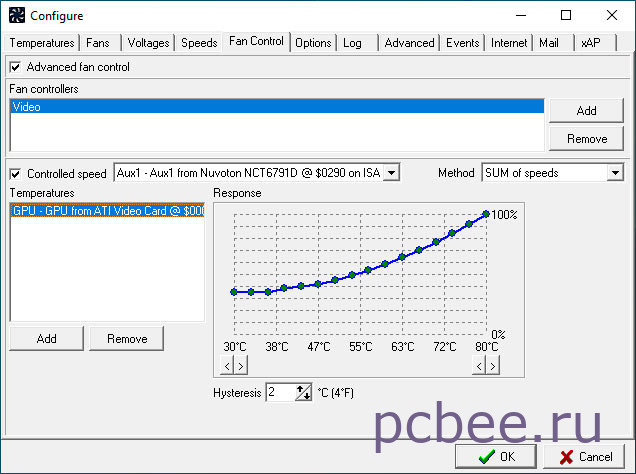
Программа SpeedFan должна контролировать температуру GPU и увеличивать обороты вентилятора Aux1 согласно графика. Мы настроили программу таким образом, что при достижении температуры GPU 80 ℃ вентилятор начнет вращаться на полных оборотах.
Сразу после настройки SpeedFan мы запустили стресс-тест FurMark. Через 25 сек температура GPU выросла до 50 ℃ и вентилятор Noctua NF-P14S redax-1200 (140 мм) начал вращаться на полных оборотах. При остановке теста вентилятор становится бесшумны буквально через 2 сек. Регулировка работает, но почему-то обороты раньше времени становятся максимальными.

В качестве источника температуры выбираем GPU.
Чтобы добраться до графика, щелкаем по кнопке Кривая .

Согласно настройкам, вентилятор должен начать вращаться на полных настройках при достижении температуры графического ядра 70 градусов
Однозначно Argus Monitor выглядит значительно лучше на фоне SpeedFan, но ведь бесплатной проге в интерфейс не смотрят.
Как увеличить эффективность охлаждения?
Потоку воздуха мешает штатный вентилятор видеокарты, соответственно, его лучше снять. Сперва мы пытались снять вентилятор не снимая кожуха. Четыре винта открутились без проблем, но вот кожух не позволил вытащить штекер. Пришлось снимать кожух, а он снимается лишь вместе с радиатором. Соответственно, чтобы потом прикрепить радиатор на место, наверняка потребуется заменить термопасту.
Сперва была задумка снять вентилятор с крепежной крестовиной, а кожух оставить. Пока обдумывалась идея, пришел чёрный кот и куда-то закатил один из крепежных винтов от кожуха.

Я тут ни причём!

Без кожуха удобно использовать вентиляторы и на 120 мм и на 140 мм, так как увеличилась площадь радиатора доступная для воздушного потока.
| Модель вентилятора | Размер | Максимальная скорость | Максимальный уровень шума | Максимальный поток воздуха | Температура GPU | Средняя скорость вентилятора об/мин | Скорость в % SpeedFan |
|---|---|---|---|---|---|---|---|
| be quiet! PURE WINGS 2 | 92 мм | 2000 об/мин | 18.6 дБ | 33.15 CFM | 71 ℃ | 1550 об/мин | 60 % |
| Noctua NF-P12 redax-1300 | 120 мм | 1300 об/мин | 19.8 дБ | 54.32 CFM | 71 ℃ | 800 об/мин | 50 % |
| Zalman ZA1225CSL | 120 мм | 1100 об/мин | 23 дБ | 59.1 CFM | 71 ℃ | 830 об/мин | 70 % |
| Noctua NF-S12A FLX | 120 мм | 1200 об/мин | 17.8 дБ | 63.27 CFM | 71 ℃ | 700 об/мин | 40 % |
| Noctua NF-P14S redax-1200 | 140 мм | 1200 об/мин | 19.6 дБ | 64.9 CFM | 71 ℃ | 550 об/мин | 40 % |
Наилучшим образом себя показали вентиляторы Noctua NF-S12A FLX (120 мм) и Noctua NF-P14S redax-1200 (140 мм). При сниженных оборотах они сохранили неплохую производительность. Можно рекомендовать к покупке любой из этих вентиляторов.
Если эстетика мало волнует и во главу угла ставится эффективное охлаждение и тишина, выбор следует остановить на вентиляторе Noctua NF-P14S redax-1200 на 140 мм.

Noctua NF-P14S redax-1200 на 140 мм проявил себя как настоящий монстр охлаждения! Идеальное сочетание производительности и тишины при 550 об/мин
А если вообще отключить вентилятор?
Без особой нагрузки с отключенным вентилятором графический процессор разогревается до 63 ℃. Замеры сняты при закрытом корпусе, с отключенными корпусными вентиляторами и температурой в помещении 24 ℃. Однако необходимо учесть тот факт, что на видеокарту попадет воздушный поток от двух вентиляторов кулера процессора Noctua NH-D15, которые вращаются со скоростью около 640 об/мин. Интересен тот факт, что если крышку открыть, то температура повысится еще на пару градусов. Связать это можно с тем, что при открытой крышке поток воздуха на видеокарту уменьшается.
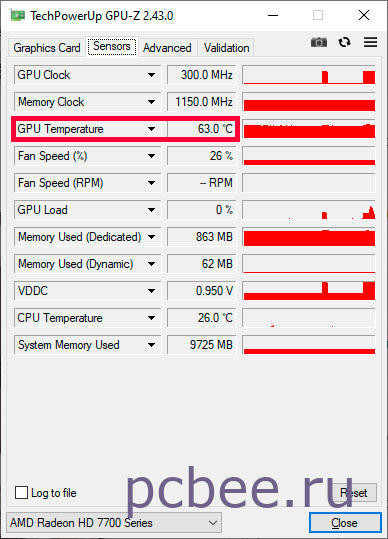
В режиме простая без вентилятора GPU нагревается до 63 ℃
При отключенном вентиляторе вся нагрузка по рассеиванию тепла ложится на радиатор.
Теоретически, AMD Radeon HD 7700 может работать и без вентилятора, а вот на практике ее можно запросто перегреть.
Любители тишины могут обратить внимание на бюджетные видеокарты с пассивным охлаждением, например, Palit GeForce GT 730 2 ГБ или ZOTAC GeForce GT 730 4 ГБ.

Бюджетная видеокарта с пассивным охлаждением Palit GeForce GT 730 2 ГБ (NEAT7300HD46-2080H BULK). У нее нет вентилятора, но присутствует массивный радиатор, которой способен рассевать большое количество тепла.
Общий рейтинг быстродействия видеокарты AMD Radeon HD 7700 (с вентилятором) в три раза больше, чем у любой из двух карт с пассивным охлаждением.
Про игры с Palit GeForce GT 730 2 ГБ и ZOTAC GeForce GT 730 4 ГБ вообще особо говорит не приходится. Играть комфортно можно будет разве что в Сапёра 🙂
Вывод
Если вы не играете в компьютерные игры и не нагружаете видеокарту тяжелыми приложениями, то можно отключить штатный вентилятор и прикрепить корпусной. Просто, дешево, сердито!

Будь то топовое игровое решение или простая офисная затычка, при работе видеокарта будет неминуемо нагреваться. А перегрев может привести к уменьшению производительности или вовсе к ее поломке. Чтобы исключить такой вариант событий, производители предусмотрели множество разновидностей систем охлаждения видеокарты, которые могут обуздать один из самых горячих компонентов ПК.
Конструктивные особенности
Комплектующим ПК при работе свойственно нагреваться, выделяя при этом немалое количество тепла. Особенно это касается видеокарты, которая наряду с процессором является самым тепловыделяющим элементом системы. Свойственный этим двум деталям «горячий характер» непосредственно отразился на схожих методах их охлаждения. Самый распространенный тип охлаждения реализован по принципу передачи тепла от компонентов радиатору, с которого оно рассеивается с помощью вентиляторов. Такой тип охлаждения имеет несколько видов реализации: с помощью тепловых трубок, испарительных камер или совмещающий эти два вида.

Медные тепловые трубки на примере RTX 2060
Тепловые трубки представляют собой металлические трубки, по которым отводится тепло от чипа. Чаще всего изготавливаются из меди, иногда внешний слой покрыт никелем, придавая изделию благородный вид серебра. Трубки наполняются дистиллированной водой или любыми другими жидкостями, которые имеют низкую температуру кипения. Как правило, они впаяны в подложку системы охлаждения и контактируют с графическим процессором через медное основание. Также они могут иметь непосредственный контакт с чипом в зависимости от модели.
При нагреве жидкость в трубке закипает и превращается в пар. Он перемещается в более холодную область трубки, где конденсируется и образует жидкость. Этот цикл повторяется постоянно. Таким образом, тепло от чипа переносится в верхнюю часть трубки, а большое количество ребер радиатора позволяет увеличить площадь для рассеивания тепла.

Испарительная камера, покрывающая полностью печатную плату на примере RTX 2080
Испарительные камеры являются более эффективным продолжением эволюции тепловых трубок. Они так же используют принцип испарения жидкости в трубке, но с некоторыми нюансами. Камеры реализованы в виде плоских трубок, которые одновременно являются и теплотрубками, и теплосъемником. За счет многослойной и плоской конструкции ускоряются процессы преобразования жидкости в пар, и увеличивается площадь для отвода тепла. В связи с этим тепло рассеивается по конструкции более равномерно, нежели в обычных теплотрубках. Дополнительным охлаждающим элементом выступают ребра радиатора, как и в случае тепловых трубок. Схожий по сути, но с другим принципом реализации метод используется в системах жидкостного охлаждения. Жидкость не испаряется, а циркулирует в замкнутом круге. С помощью насоса-помпы жидкость под давлением забирает тепло от теплосъемника и передает его на радиатор, который рассеивает его за счет своей площади и вентиляторов.
Реализация охлаждения: без вентиляторов, с одним, двумя или тремя
Можно встретить большое количество разных вариаций систем охлаждения видеокарт: без вентилятора, с одним вентилятором, двумя или даже тремя. Аппетиты видеокарт непреклонно растут, а за большим энергопотреблением идет большее тепловыделение, которое нужно как-то отводить. Самым простым решениям видеокарт, которые не имеют мощного чипа, достаточно простого радиатора без вентилятора.
Но если рассматривать даже самые начальные игровые и рабочие версии, то тут уже без вентилятора не обойтись.
Наглядный пример: поставим рядом вентилятор размером 92 мм и 120 мм, какой из них с меньшим шумом отведет большее количество воздуха? Конечно же, более крупная версия. А если их будет сразу несколько? Результат будет еще лучше. Схожий принцип работает и в системах охлаждения. Условные два вентилятора на более низких оборотах смогут отвести тот же объем воздуха, что и один вентилятор на повышенных оборотах, который в свою очередь будет намного шумнее в работе. Но, как в любом правиле, тут есть свои исключения.
Не редки случаи, когда одновентиляторная модель имеет в своем распоряжении несколько тепловых трубок, а версия с двумя вентиляторами — всего одну. В таких случаях выбор далеко не очевиден, и правило «Чем больше вентиляторов, тем лучше» может не работать.
Обилие вариаций с разным количеством вентиляторов и размером системы охлаждения обусловлено большой конкуренцией среди производителей. По сути, производителям достается лишь печатная плата от Nvidia или Amd, и им приходится находить все новые и новые решения, чтобы превзойти конкурентов в плане охлаждения. На вентиляторах появляются различные зазубрины, выемки или меняется форма лопастей — все для большего ускорения воздушного потока и увеличения эффективности охлаждения.
Поиск лучшего решения привел к появлению систем с альтернативным вращением вентиляторов. В двухвентиляторных версиях можно встретить модели, у которых один вентилятор вращается против часовой стрелки, а другой — по часовой . Такое решение призвано решить проблему, когда между вращающимися в одну сторону вентиляторами образуется зона столкновения двух воздушных потоков.

В трехвентиляторных моделях сохраняется тот же принцип работы. Крайние вентиляторы крутятся в одном направлении, а центральный в противоположном.

Как правило, трехвентиляторные системы встречаются в самых прожорливых экземплярах карт. У них есть массивный радиатор, покрывающий всю печатную плату. Хотя вы можете найти мощную систему охлаждения даже в видеокартах из среднего сегмента. Тогда она будет работать абсолютно тихо.
Радиальные и осевые вентиляторы
Референсными версиями видеокарт являются решения, созданные Amd или Nvidia как эталонная конструкция, которым следуют производители карт. До не давнего времени можно было встретить много таких версий с системой охлаждения в виде турбины. Также турбинная реализация встречалась и у некоторых партнерских моделей. Но Nvidia отказалась от такой реализации в поколении RTX 2000 и 3000 , а Amd —в серии RX 6000.

Турбинная реализация системы охлаждения на примере GTX 1080 TI
Главным компонентом системы охлаждения в виде турбины является один радиальный вентилятор. У него нет привычных больших лопастей, вместо них лопатки спиральной формы. Воздух засасывается внутрь ротора и за счет центробежной силы направляется в выходные отверстия у разъемов видеокарты. Внешний кожух системы охлаждения имеет закрытую форму, являясь своеобразной направляющей для воздушного потока. Холодный воздух засасывается внутрь, проходит через радиатор и выбрасывается прямиком наружу корпуса, не задерживаясь внутри ПК. Модели с турбиной были доступнее, но гораздо шумнее.

Традиционная реализация системы охлаждения на примере 5700 XT
Традиционные осевые вентиляторы используются повсеместно. Они не прихотливы, легко изготавливаются, и их может быть до 2-3 штук в одной видеокарте. Осевые вентиляторы не так капризны к кожуху системы охлаждения и при желании даже могут обходиться и без него. В связи с этим они дают производителям большое поле для экспериментов с охлаждением. Можно поместить массивную систему с множеством ребер радиатора, рассеяв тепло с помощью более крупных вентиляторов в количестве нескольких штук. Подавляющее большинство классических систем охлаждения имеют крупные вырезы или вовсе укороченный кожух. Холодный воздух, поступивший от вентиляторов, попадает на радиатор и рассеивается во всех доступных направлениях. При стандартном расположении видеокарты большая часть воздуха, выходящего из системы охлаждения, остается в корпусе, сталкивается с боковой стенкой и поднимается вверх.
Регулировка оборотов видеокарт и пассивный режим: как работает нынешнее поколение видеокарт
В современных поколениях видеокарт все меньше остается моделей с активной системой охлаждения, то есть с постоянно вращающимися вентиляторами, которые увеличивают обороты при повышении температуры. На смену приходит пассивный режим. Суть в полном отключении вентиляторов при низкой нагрузке на видеокарту или низком энергопотреблении. Это позволяет при бытовых задачах избавиться от шума и достичь почти эталонной тишины при легких задачах ПК.
Включаются вентиляторы только при достижении определенной температуры, в среднем
50 градусов, в зависимости от модели. У такой реализации есть и обратная сторона. При некоторых условиях скачки температуры могут быть волнообразны, что заставляет вентиляторы быстро раскручиваться и останавливаться с большой частотой, издавая при этом паразитные шумы. При таком варианте событий потребуется настройка оборотов вентиляторов. У каждого из крупных брендов есть свой собственный софт для настройки видеокарты. В него входит настройка разгона, оборотов и подсветки, если она имеется. А также отображение главных технических данных модели. Достаточно пару раз поэкспериментировать, выставив в графике нужные сочетания скорости вентилятора/температуры и сохранить приемлемые значения.

Если вас не устраивает комплектный софт вашей видеокарты, можно воспользоваться удобной и распространенной программой MSI Afterburner. Она имеет широкий функционал и является бесплатной. Пассивный режим работы вентиляторов можно и вовсе отключить, настроив постоянную работу вентиляторов, но с низкими оборотами при малой нагрузке.
Как правило, при замене штатной системы охлаждения видео карт, любители оверклокинга сталкиваются с такой проблемой – как не возможность регулировки оборотов внешнего вентилятора (кулера) теми (программными) средствами, которые предоставил разработчик.
В основном эта проблема заключается в том, что производители видео карт устанавливают на платы "дешевые", т.е. малых размеров и соответственно худших характеристик кулера. Также эти кулера имеют еще один недостаток – это то, что они никак не регулируются сторонними внешними программными средствами. Исключения составляют только видео карты некоторых брэндов (напр, Asus), которые предоставляют только свои доморощенные утилиты для такой настройки (напр, SmartDoctor).
Однако, даже такой подход не всегда спасает, так как желательно было бы иногда поставить на видео карту кулер несколько по мощнее, или с заведомо лучшими характеристиками, чем штатный. Но возможно это далеко не всегда.
К сожалению, на большинстве видео карт дешевого и среднего сегмента ценовой категории, такая ситуация сохраняется по сей день.
Но недавно, с приходом на рынок новых современных видео карт, ситуация на конец-то стала изменяться к лучшему. Можно сказать, что для оверклокера появился инструмент для того, что бы можно было не только самостоятельно (программно и автоматически) регулировать обороты штатного кулера, но и использовать для этих целей кулеры сторонних производителей.
Так например, семейство видео карт от канадского производителя "AТi" в моделях, начиная с Radeon-X800xx и выше, уже аппаратно поддерживает возможность использования трепроводного кулера, а также имеет все возможные настройки и внешние утилиты для регулировки оборотов, причем и в автоматическом режиме, т.е. в зависимости от прогрева GPU.
Наверняка, внимательные люди заметили такую возможность.
Однако, знают об этом далеко не все, так как никто не тестировал и не проверял, а возможно ли использовать на подобных видео картах внешние трехпроводные кулера?
Следует учесть еще и то, что на видео картах ставят микро разъем, который как правило не совсем стандартный, а паять внешний разъем к самой плате карты не каждый решится – это ведь, очевидная потеря гарантии.
Конечно, при высокой стоимости видео карт серий X800хх, далеко не каждый решиться на манипуляции с перепайкой разъема и/или заменой кулера.
Однако, все же решено было попробовать поэкспериментировать с тем, как будут себя вести внешние трехпроводные кулера, если их подключить к разъему этой видео карты.
Как известно, для трехпроводных кулеров уже стал стандартом трехконтактный разъем, такой как показан на рисунке ниже.
Совершенно логично, производители сделали так, что провода выделенные цветом означают те сигналы, которые идут по этим проводам.
Черный провод – это сигнал "земли" (корпуса).
Красный провод – это линия питания кулера
Белый (или желтый) провод – это сигнал датчика оборотов.
На дешевых (noname) кулерах сигнал для датчика (белый провод) снимается с ключевого транзистора (в схеме кулера), и показывает только обороты. В более сложных схемах (или дорогих кулерах), сигнал для датчика может быть двунаправленным, а также нести на себе еще и дополнительную информацию.
Существуют также и четырех контактные кулера, с доп. возможностью регулировки.
Однако в нашем случае, кроме как инф. об оборотах здесь ничего более использоваться не будет, поэтому "специализированных" кулеров не потребуется.
Так как стандартные разъемы кулеров и разъемы на различных видео картах как правило физически не стыкуются, поэтому необходимо было создать переходник, для того, что бы можно было подключить любой трехпроводный кулер со стандартным разъемом.
Для начала, необходимо отыскать микро разъем, который бы подходил к разъему на плате. Наиболее близкий по форме разъем – это разъем от звуковых Audio шнурков для старых моделей CD-ROM и звуковых карт. Единственное отличие, этот разъем как правило 4-х контактный. Но это не проблема, так как острым ножом можно удалить лишний контакт. Заусенцы затем можно обработать надфилем.
Далее, нужно найти ответную часть для стандартного разъема.
Сначала, я не знал где такую взять, но потом оказалось, что такие разъемы есть в свободной продаже и даже есть специальные переходники. Например, такой как вот этот:
Для того, что бы разобрать этот разъем, с торца аккуратно, с помощью скрепки выдавливаются контакты, а затем паяются к уже имеющимся проводам на шнурке.
Затем, следует только обжать контакты и запихнуть их на свое место.
Здесь обращаю внимание на то, что собирать разъем нужно строго по цветовым проводам.
В случае, если цвет на микро разъеме не соответствует нужному, рекомендуется воспользоваться приведенной ниже схемой:
(разъемы на рисунке показаны со стороны контактов)
Для ориентировки, что бы не слишком мучатся с проводами, подсказка:
Черный цвет – это есть "корпус" который никогда не нужно путать с другими сигналами.
То есть, при сборке необходимо подключать сначала черный провод, а уже затем другие.
При этом даже если будут перепутаны местами красный и белый, то ничего страшного не произойдет, и ничего не сгорит.
На видео карте, черный провод подключен к центральному контакту.
А на разъеме для кулера, черный провод – это всегда крайний от ключа.
Еще раз напоминаю, будьте здесь необходимо быть особо внимательным!
Итак, вот такой получился в результате переходник, который поможет в дальнейшем тестировании различных кулеров с данной видео картой.
После сборки, и включении, даже не имея специальных приборов, тем не менее, вполне возможно проверить работает ли (и на сколько хорошо работает) новый кулер с видео картой.
Так как, я уже провел несколько экспериментов с этой видео картой и с разными кулерами, то сообщу некоторые входные данные, которые позволят при выборе, заранее подобрать нужный кулер с более подходящими параметрами.
Для теста была взята видео карта "Sapphire-X800Pro" с оригинальной (штатной) системой охлаждения и кулером от "ATi".
В тестировании принимали участие 4 различных модели кулеров:
1) "Winner", (noname), 80 mm, до 4000 об/мин.
2) "Zalman" RDM8015B, 80 mm, до 2500 об/мин.
3) "HYPRO" AD0812HX, 92 mm, до 2000 об/мин.
4) "Titan", (noname), 120 mm, до 2000 об/мин.
Радиатор, который был установлен на видео карте (в замен штатного) и который охлаждался кулерами, был от фирмы "Zalman-ZM80D".
Диапазон регулировки напряжение на выходе разъема, находилось в пределах от 6 до 10 вольт. Более точные границы пределов, я измерить не смог.
Проверка видео карты на разгон (разогрев) и соответственно на изменение оборотов, проводилась с помощью программы "AТiTool v.0.022"
Максимальные обороты для кулера соответствовали максимальному разогреву чипа, и составляли 70гр/С и 100% (максимальному) напряжению на контакте разъема.
Минимальные, обороты зависили от модели кулера.
В начале каждого теста, в программе "AТiTool" нажималась кнопка "Show 3D View" и затем в настройках "Settings" для "Fan Control" проводились замеры увеличения температуры нагрева чипа. Также, с помощью тестера контролировалось напряжение на разъеме кулера при каждом увеличении числа оборотов кулера.
Сначала была проверена штатная система, где замеры были сделаны для оригинального кулера "AТi" (Sapphire). Затем проверялись кулера по порядку:
1) Кулер модели "Winner", хоть он и был трехпроводный, отказался как-либо регулировать свои обороты. При минимальном напряжении он просто останавливался, а при других раскручивался на полную и весьма сильно шумел.
Следовательно, высокоскоростные кулеры для этой видео карты явно не подходят.
2) Наиболее приближенным по характеристикам регулировки оборотов к штатному кулеру, оказалась модель кулера "Zalman" RDM8015B. Этот кулер идет в комплект к системе охлаждения "Zalman-ZM80D", и вероятно поэтому его хар-ки так близки к кулеру оригинальной видео карты.
3) Кулер модели "HYPRO" AD0812HX, был изъят из корпуса "бранднейм" и он был достаточно тихим. При широком изменении напряжения на разъеме, он практически не издавал шума, и при этом весьма хорошо охлаждал видео карту.
4) Также, не плохо показал себя кулер "Titan", 120 mm, в широком диапазоне регулировки, однако из за его больших размеров и практической не удобности расположения для охлаждения видео карты, эффективность охлаждения была не достаточно высокой. Впрочем, это не есть недостаток, просто лично мне было не удобно его устанавливать.
Потребляемый ток этим кулером, указанный на лейбле, составлял 0,28А. Однако никаких проблем с колебаниями (просадками) питания и артефактами замечено не было.
Вывод:
Итак, на современных видео картах, которые для охлаждения имеют на своем борту трехпроводные кулера, вполне способны использовать и не штатные кулера сторонних разработчиков, при этом оставаясь способными к регулировке оборотов.
Кулеры для этих целей необходимо подбирать малооборотистые и малошумящие.
P.S. Кстати, для тех кто испытывает трудности с созданием переходника, или кому переходник не нужен, а нужно сразу подключить внешний кулер, есть еще один способ подключения, не теряя при этом гарантии. См. рисунок:
Здесь, к стандартному разъему кулера, просто подпаиваются внешние проводки (согласно схемы вверху), и получается тот же эффект.
[Update: 17/01/2005] В продолжении эксперимента, когда была собрана система охлаждения от CPU для подобной видео карты /blog/vick, то также для эксперимента был использован BOX-вый трехпроводный кулер от процессоров Intel.
Он показал хорошие результаты по автоматической регулировке оборотов, когда был подключен с помощью данного переходника.
[Update: 21/10/2005] Не так давно, в связи с апгрейдом компьютера, была заменена мама и сл. появилась новая видео карта с PCI-E - это "Sapphire-X850XT". Однако, ее штатная система охлаждения оказалась слишком шумной и решено было установить систему охлаждения от "Zalman" VF700.
VF700 был подключен к разъему на видео карте, с помощью этого же переходника, и разумеется он смог успешно (и автоматически) поддерживать регулировку его оборотов.
Эффективность работы VF700 примерно соответствовала показателям вентилятора модели "Zalman" RDM8015B.
Работе компонентов персонального компьютера сопутствует большое количество выделяемой тепловой энергии. Если не решать проблему отвода тепла, излишний нагрев неизбежно приведет к выходу из строя дорогостоящих комплектующих.
При сборке или модернизации ПК эта задача решается установкой достаточного количества кулеров (вентиляторов). Обходя стороной дискуссию о корректности данного термина, в обзоре рассмотрен вопрос подключения устройств создания воздушного потока для отведения излишнего тепла.
Виды и назначение вентиляторов для ПК
Самыми мощными источниками тепла внутри корпуса ПК являются центральный процессор на материнской плате и графический процессор на видеокарте. Для них устанавливаются отдельные вентиляторы, конструктивно объединенные с теплоотводящими радиаторами. Такую систему обычно называют кулером (в отличие от корпусного вентилятора), хотя в англоязычной технической литературе такого термина нет. Там он называется Heatsink and fan.

Остальные составляющие ПК все вместе выделяют тепла меньше, и для создания комфортного режима достаточно общей системы отвода нагретого воздуха. Раньше для этого было достаточно одного устройства, нагнетавшего воздух внутрь корпуса. Нагретые воздушные массы выходили через вентиляционные отверстия. Сейчас эффективной считается приточно-вытяжная система. Она состоит из одного или нескольких нагнетающих устройств, и одного или нескольких вытяжных, высасывающих нагретый воздух наружу. Возможности установки одного или нескольких кулеров зависит от конструкции корпуса.
Также вентилятор обычно встроен внутрь БП компьютера. Подключение кулера к блоку питания выполняется в процессе изготовления и при эксплуатации не изменяется. Но в связи с широким распространением стандарта 80 PLUS, в самых дорогих источниках уровней 80+ Platinum и 80+ Titanum электродвигатель с крыльчаткой, как мощный потребитель, все чаще исключается из конструкции устройства. Вместо этого применяются другие меры для отвода тепла.

Распиновка разъёмов подключения
Несмотря на то, что внешне вентиляторы выглядят примерно одинаково (электродвигатель с крыльчаткой, закрепленные на каркасе), существуют разные схемы их подключения к цепям питания и различия в распиновке разъемов питания кулера. Связано это с их разным внутренним устройством.
2 pin

Самые простые вентиляторы имеют разъем всего из двух контактов. На них подается питание +12 вольт на красный провод, и 0 вольт на черный. Обратной связи такие вентиляторы не имеют и их частоту вращения (а также исправность) определить невозможно.
3 pin
Наиболее распространенный тип вентилятора с терминалом на 3 pin. Здесь к выводам питания добавился еще один контакт от датчика Холла, установленного на корпусе электродвигателя. За один оборот ротора он формирует два импульса. По частоте появления импульсов компьютер отслеживает обороты кулера и мониторит его исправность. При возникновении нештатной ситуации генерируется сигнал тревоги. Посмотреть обороты в режиме реального времени можно с помощью специальных утилит. Например, Everest.

К сожалению, единого стандарта цветовой маркировки выводов нет. Большинство производителей придерживаются двух типов обозначений. Они приведены в таблице.
| Назначение провода | Цвет изоляции | |
|---|---|---|
| Вариант 1 | Вариант 2 | |
| 0 вольт (общий провод) | Черный | Черный |
| +12 вольт | Красный | Желтый |
| RPM (частота вращения) | Желтый | Зеленый |

Нулевой провод в черной изоляции всегда расположен с краю, поэтому проблем с идентификацией выводов обычно не бывает, подключение кулера к блоку питания производится корректно.
4 pin

Более продвинутые кулеры имеют дополнительный вход PWM (ШИМ). На него подаются импульсы стабильной частоты, но изменяемой скважности. В зависимости от ширины импульса изменяется среднее напряжение и средний ток через электродвигатель. Так регулируются обороты крыльчатки. Это позволяет создавать системы автоматического управления частотой вращения. При отсутствии необходимости обороты можно уменьшать, снижая шум и расход электроэнергии. При росте температуры в охлаждаемой области частота вращения автоматически увеличивается, повышая эффективность охлаждения.
Здесь также наиболее распространены два варианта цветовой маркировки выводов. Цоколевка разъема при этом одинаковая.
| Назначение входа/выхода | Цвет провода | |
|---|---|---|
| Маркировка 1 | Маркировка 2 | |
| 0 вольт (земля, общий провод) | Черный | Черный |
| +12 вольт | Красный | Желтый |
| RPM (частота вращения) | Желтый | Зеленый |
| PWM (управление оборотами) | Синий | Синий |
В обоих случаях первые три провода повторяют последовательность варианта с тремя контактами, а вход управления оборотами всегда выполнен проводником в синей изоляции.
Варианты подключения
Если количество контактов у разъема для подключения кулера и у самого вентилятора совпадает, то проблем нет. Разъемы подключаются друг к другу, несоблюдение полярности исключено благодаря наличию ключа. Если не совпадают, то возможны варианты.
3-pin к 4-pin
Трех- и четырехпиновые разъемы полностью совместимы друг с другом, как электрически, так и механически. Конструктивно они выполнены так, что ключ позволяет выполнять соединение, при этом конфликта распиновки не будет.

Если у кулера разъем с 3 контактами, а от компьютера идет жгут с 4 пинами, то на терминале соединяются провода питания, а также цепи измерения оборотов. Провод ШИМ-регулирования остается неподключенным.

Если же у кулера разъем с 4 контактами, а от компьютера подходит терминал с 3 пинами, то неподключенным останется вход управления оборотами со стороны электродвигателя. В обоих случаях управление частотой вращения посредством ШИМ невозможно.
Подключение напрямую к проводам БП
В тех случаях, когда автоматическое управление воздушным потоком не требуется (обычно это касается корпусных вентиляторов), их можно запитать непосредственно от блока питания. В этом случае кулеры будут включаться при старте блока питания, а останавливаться при его выключении. Такое подключение рационально выполнять для вентиляторов с двумя пинами (без контроля оборотов). Принципиальных ограничений для использования в таком качестве 3- и 4-пиновых кулеров нет, но они стоят дороже.

Проще всего подключить двухпиновый вентилятор напрямую к свободному разъему Молекс. Удобнее это сделать с помощью переходника «папа-мама» Molex с ответвлением для разъема кулера. Если свободного молекса в жгуте от БП нет, но есть, например, неиспользуемый терминал питания SATA, можно с него перейти на Molex, а потом на вентилятор.
Количество разъемных соединений надо минимизировать. Еще лучше (при наличии навыков и квалификации) обрезать терминалы, а потом соединить провода питания скруткой со следующей пропайкой и изоляцией места подключения.
Как изменить скорость вращения кулера
Скорость вращения вентилятора, имеющего вход ШИМ (PWM) (вариант разъема с 4 пинами), регулируется изменением скважности импульсов, поступающих на этот вход от схемы управления. Частота может выбираться исходя из режима работы платы или всего компьютера, или в зависимости от температуры в контролируемой области.
Если у кулера нет входа ШИМ (2 или 3 пина в разъеме), автоматическое регулирование невозможно. Но можно выбрать режим вращения вручную, изменяя напряжение питания. Удобно для этого использовать свободный разъем Molex. На нем присутствуют:
- два земляных провода черного цвета;
- желтый провод +12 вольт;
- красный провод +5 вольт.
Это позволяет получить три комбинации напряжения:
- подключением вентилятора к к желтому и черному проводу блока питания можно получить напряжение 12 вольт и максимальные обороты;
- при соединении с красным и черным проводами на вентиляторе будет питание 5 вольт – минимальная частота вращения;
- при соединении между красным и желтым проводами получается разность потенциалов в 7 вольт (12-5=7) и промежуточная частота вращения.

Если существует острая необходимость работы кулера на сверхнизких оборотах, можно попробовать взять напряжение +3,3 вольта, например, с разъема SATA, но не факт, что при таком уровне вентилятору хватит крутящего момента, чтобы ротор начал вращаться.
Также некоторые материнские платы имеют возможность непосредственно изменять напряжение на шине питания вентилятора, тем самым регулируя его скорость.
Можно ли устанавливать несколько вентиляторов
Количество устанавливаемых вентиляторов ограничивается наличием разъемов, а также запасом по мощности источника питания. Кулер потребляет относительно немного, поэтому напрямую к блоку питания можно подключать два или больше вентиляторов. Но предварительно все же лучше прикинуть запас по току на линии +12 вольт, а еще лучше измерить фактическое потребление (это можно сделать токоизмерительными клещами постоянного тока), посмотреть, какую мощность потребляет выбранный вентилятор и определить возможность установки.

Трех- и четырехпиновые кулеры, у которых замеряется и регулируется частота вращения, при отсутствии свободных разъемов параллельно лучше не соединять. Вопрос здесь не только в нагрузочной способности питающих и управляющих линий. При вращении роторов, датчики Холла будут выдавать импульсы не в фазе, поэтому корректного измерения частоты вращения не получится. Система будет воспринимать данные, как аварийную ситуацию и соответственно на нее реагировать.
В завершении для наглядности рекомендуем серию тематических видеороликов.
Задача подключение кулера к компьютерному блоку питания несложна. Но любое действие в этом направлении должно быть осознанным, иначе вместо повышения эффективности работы можно получить проблемы.
Читайте также:
- Как подключить жесткий диск к xbox 360 к компьютеру
- Как загрузить большой файл на диск
- Блок питания для компьютера 750w какой выбрать
- Старшеклассник без разрешения забрал из открытого портфеля одноклассника компакт диск ответ
- Диагностика и ремонт блоков питания жк и плазменных телевизоров samsung pdf

